iOS 18.2 デベロッパーベータのインストール方法は?
Apple は WWDC で Apple によって紹介された Image Playground 機能を含む iOS 18.2 デベロッパーベータをリリースしました。
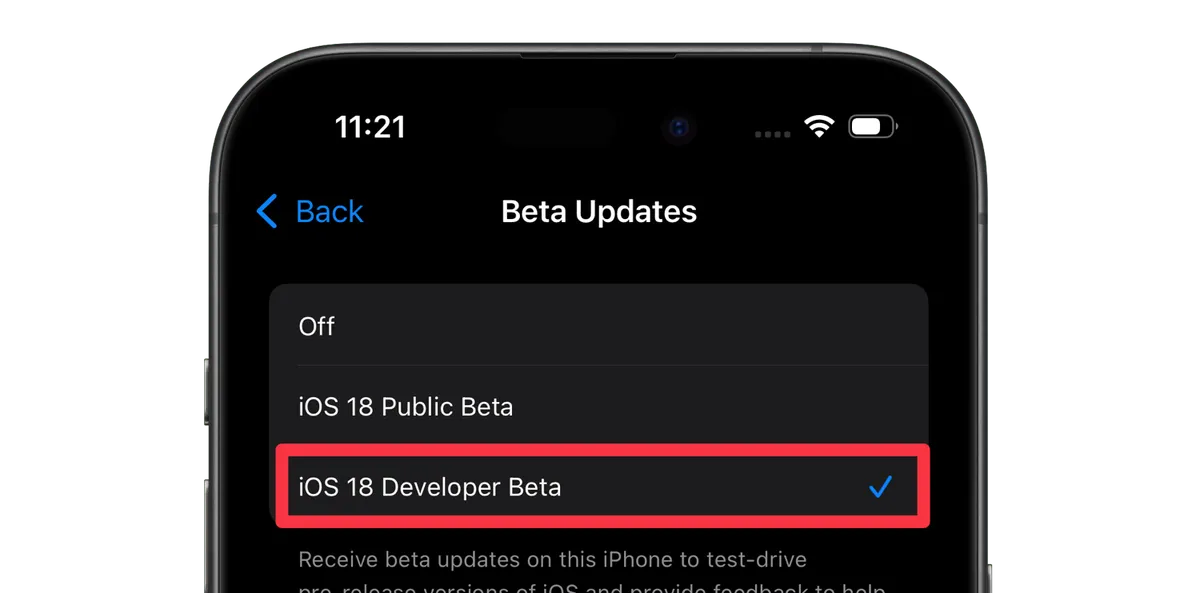
Image Playground は、ユーザーがテキスト指示に基づいて画像を生成できる Apple の AI 生成機能です。このガイドでは、iOS 18.2 デベロッパーベータをインストールする方法を説明し、現在の Image Playground 機能をテストできるようにします。
iPhone に iOS 18.2 デベロッパーベータをインストールする
まだ iPhone に iOS 18 デベロッパーベータをインストールしていない場合は、まず開発者アカウントを作成する必要があります。開発者アカウントを作成した後、次の手順に従って iPhone に iOS 18.2 デベロッパーベータをインストールします。
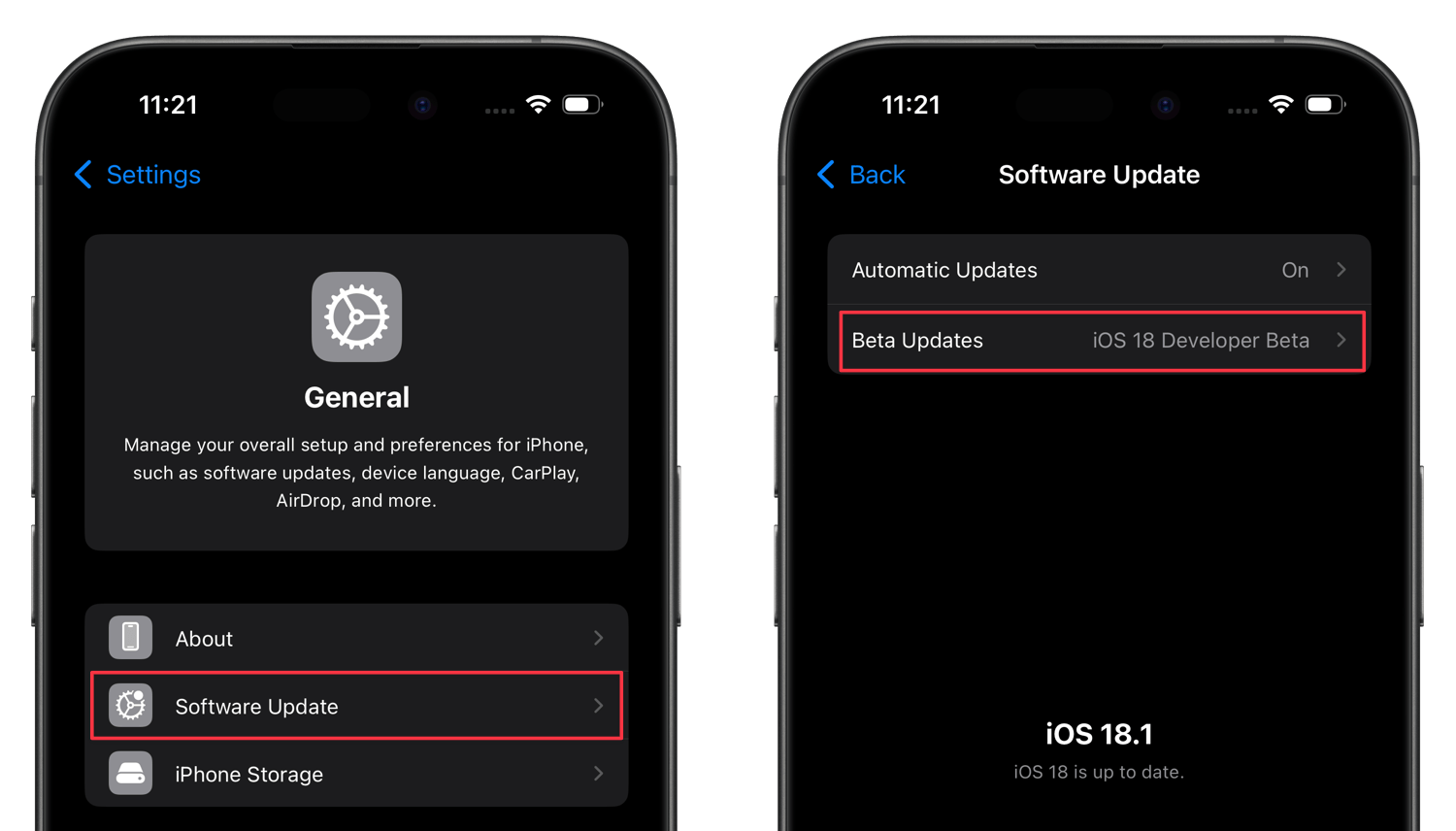
- iPhone の設定を起動し、一般をタップします。
- ソフトウェアアップデートをタップし、その後ベータアップデートをタップします。
- iOS 18 デベロッパーベータに設定し、数分待ちます。
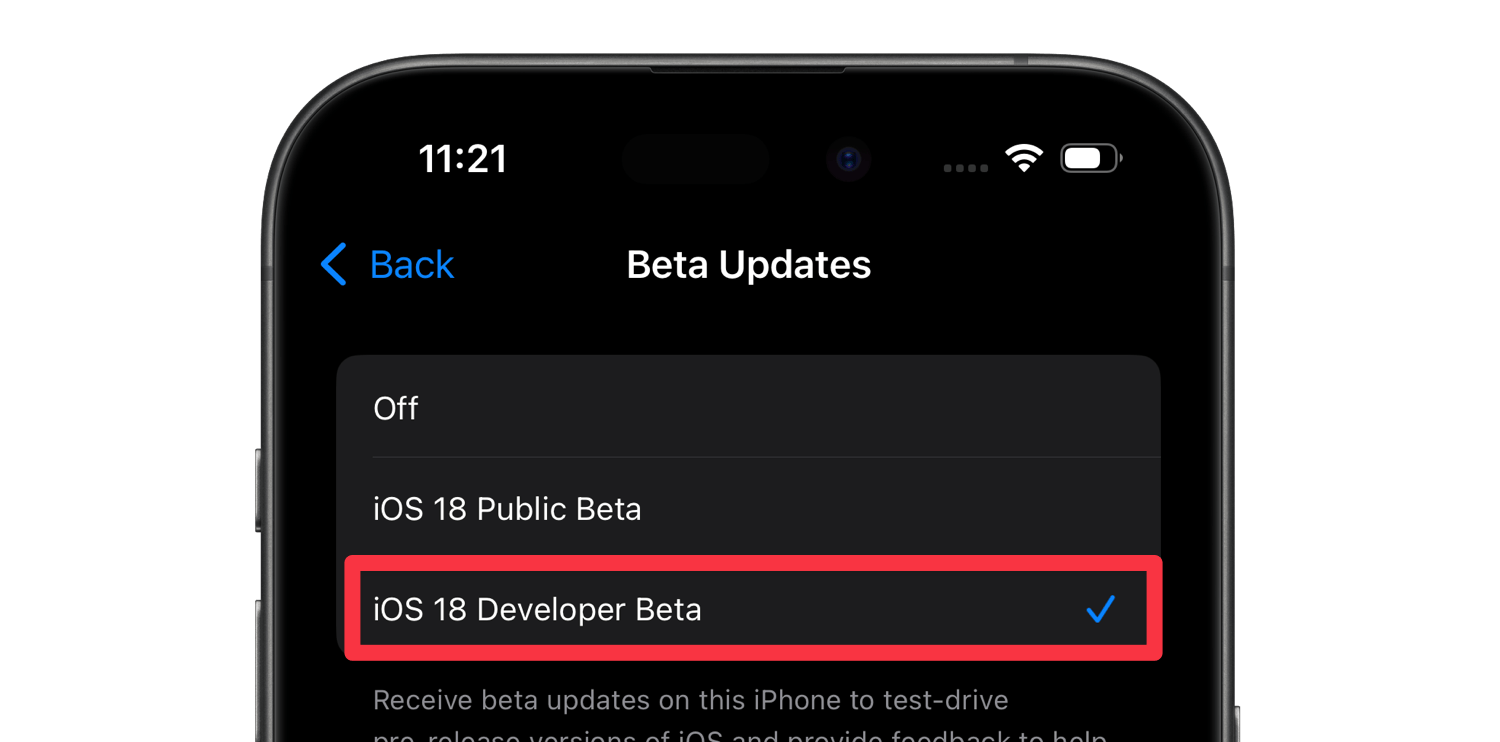
iOS 18.1 デベロッパーベータが保留中の場合は、まずそれをインストールしてください。
- もう一度、設定 → 一般 → ソフトウェアアップデートを開くと、画面の下部に iOS 18.2 デベロッパーベータのオプションが表示されます。そのオプションをタップし、画面の指示に従ってインストールします。
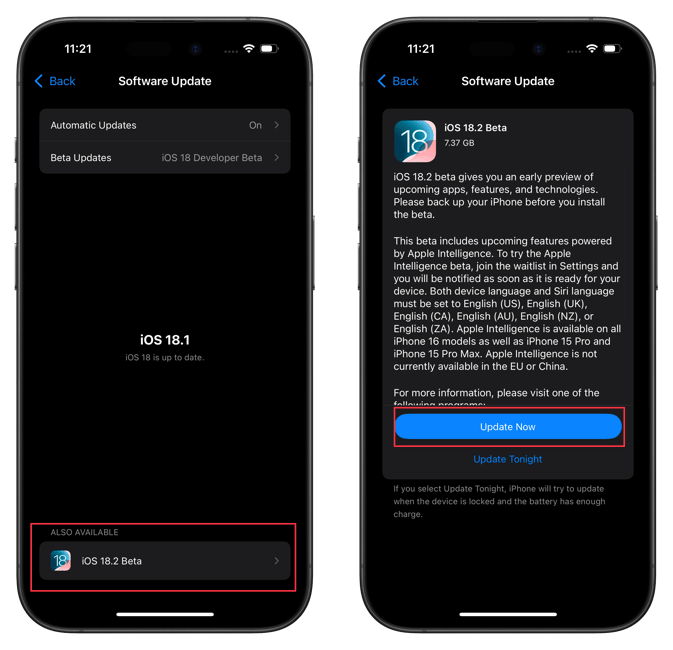
本記事は人工知能(AI)の支援によって翻訳されています。詳細については、当社の利用規約をご確認ください。
